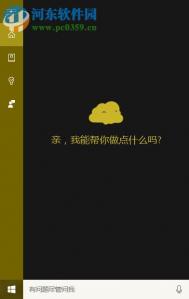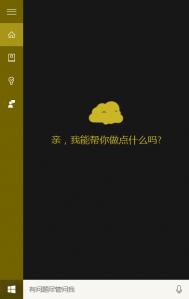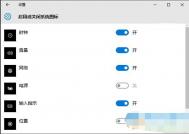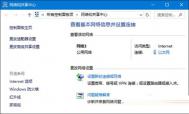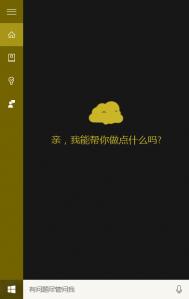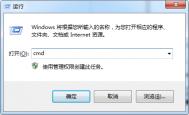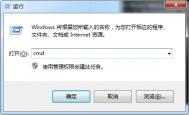修改win10小娜图标的操作方法
使用过win10系统小娜的用户,第一印象都被哪个没有睡醒的云朵图标印象很吸引,其实win10系统中的小娜在WP8.1系统中并非是这个图标,故此很多用户总感觉看到该图标有种想睡觉的感觉 - - !那么win10小娜图标可以修改吗?答案是肯定的,下面图老师小编就带领大家一起学习下修改win10小娜图标的方法吧!
修改win10小娜图标的操作方法
用户在修改的过程中可能出现卡顿的问题,只需要耐心等待即可
1、点击Cortana搜索栏,在左边栏选择第二个图标笔记本,如下图

2、进入后(这一过程就有可能会卡),点击第二项设置(这里基本就能卡半天,想设置的话千万要等)

3、然后就可以看到中间位置很明显的形象更换选项,此时点击面团就可以更换

如果你觉得面团不符合你的口味,还可以重复上述步骤请回圆圈,但这一过程还是要卡半天。

通过上述方法我们就能够将win10系统小娜图标修改为额任意头像了,需要的用户赶快试试吧!
解决win10安装KB3105208出现蓝屏的方法
编号KB3105208的系统补丁是近期微软向Win10预览版用户最新推送的补丁包,不少用户在安装了该补丁包后,反映系统出现蓝屏、死机等问题,该问题近乎在所有的win10预览版用户中出现,不过微软官方也给出了临时解决方法,下面我们就详细看下Insider项目负责人Gabriel Aul给出的解决方法吧!

Gabriel Aul表示,该补丁只是用于测试推送通道,包含一些配置更新。一旦有了完美的解决方法会告知用户,解决问题之后建议重新开启安全启动。

临时解决方法步骤:
启动到UEFI设置,关闭安全启动;
重启电脑,卸载KB3105208更新;
重启完成卸载;
再启动到UEFI设置,开启安全启动。
通过临时解决方法我们就暂时能够解决该补丁包带来的系统故障,不过之前你选择了关闭系统更新后,建议用户可开启系统自动更新补丁!
win10系统如何查看磁盘检测结果?
磁盘检查详细信息主要被我们用于,当系统程序出现错误时所查看的相关错误事件,通常情况下如果我们在运行游戏或程序、或系统出错时,我们可通过事件查看器来查看系统中存在的错误时间,在win8.1和win10系统下,磁盘检查详细信息不像win7系统那样直接显示相关错误内容,从而使得有些用户很难直接判断检测结构,故此图TuLaoShi.com老师图老师小编为大家带来了一种查看方式,我们可利用事件查看器中进行搜寻相关错误信息日志!
具体方法如下:
1、在Cortana搜索栏输入事件查看器后回车,或者在开始按钮点右键,选择事件查看器
2、在左边栏展开Windows日志,选择应用程序,从右边栏选择筛选当前日志,如tulaoshi下图

3、在窗口正中间一行输入事件ID26226,点击确定,如下图

4、在事件查看器主窗口中间就可以看到目前已有的日志。单击所需日志,下方就会给出该日志信息,此时点击详细信息可查看日志内容。

注意:上述事件ID序号只适用于Win8.1/Windows10,Windows7用户若想查看,需输入1001。
通过上述方法我们就能够查看到win10系统下出现的相关错误事件信息内容了
win10系统查看映像版本号的方法
自从win10系统发布后,微软陆陆续续的推出了多个版本,很多升级到win10系统的用户都不知道自己所使用的系统版本号,故此图老师小编为大家详细介绍下win10系统版本号的查看方法,有需要的用户赶快学习下吧!
win10系统查看映像版本号的方法
1、单击开始菜单,在搜索里面输入CMD字符,搜索到结果后以管理员身份打开,如下所示:

2、命令提示符打开后,在里面输入dism /online /get-targeteditions 命令然后点击回车,接着就会显示本机Win10预览版版本了。

通过上述方法我们就能够清楚的得知win10系统映像版本号了
解决win10系统更新补丁后自动重启的方法
通常情况下,win10用户都默认开启了自动更新功能,我们在日常的办公中无需手动安装补丁,这一切操作系统将自动执行,当系统安装更新补丁后,通常情况下会弹出菜单提示受否重启计算机,用户可根据自身的情况来选择延后重启或立即重启,不过有些用户设置好推迟重启的时间后,重启时间到了会再次窗口提示是否执行重启,有些用户由于忙碌的工作中没有注意到重启任务,故此系统将会被执行重启,而这时的重启将不会估计到当前用户所打开的内容或启动的相关设备,所以有时会为我们带来很大的麻烦。那么如果才能禁止win10系统自动更新后执行重启任务呢?下面看图老师小编为大家带来的方法技巧吧!
解决win10系统更新补丁后自动重启的方法
1、在运行或Cortana搜索栏中输入regedit后回车,打开注册表编辑器
2、定位到
HKEY_LOCAL_MACHINESOFTWAREPoliciesMicrosoftWindowsWindowsUpdateAU

3、新建SWORD 32位值,重命名为NoAutoRebootWithLoggedOnUsers(如图)

4、双击打开上述新建值,修改数值数据为1即可完成(如图)

通过上述方法我们就能够在win10系统下实现更新补丁后不提示和执行重启任务了,如果你使用的专业版,又不想让系统自定执行下载和安装更新任务,那么您可通过组策略中进行修改。
解决win10系统无法打开压缩文件的方法
压缩文件通常是指被压缩软件所压缩的文件,压缩文件在我们日常生活中较为常见,用户通过压缩软件可同时将多个文件、文件夹打包为一个文件存放或分享,常见的压缩格式包含exe、zip、rar、7z等格式,在windows系统下默认仅支持对exe、zip格式进行解压,如果我们遇到rar、7z等格式的话,就需要使用第三方压缩软件来解压,我们看下有哪些优秀的压缩软件吧!
(本文来源于图老师网站,更多请访问https://m.tulaoshi.com/windowsshi/)解决win10系统无法打开压缩文件的方法
1.通常情况下市面上所被使用的第三方压缩软件还是比较多的,如winrar、2345好压、360压缩等,用户可根据自己的需求来选择!
2、当用户下载所需的第三方压缩软件,并安装后,下载TuLaoShi.com的文件图标会变成解压格式图标。

通过上述方法我们就能够解决win10系统下无法打开压缩文件的方法了, 当然想保证压缩文件被完整的解压的话,您所提供的压缩包必须使完整的!
win10修改锁屏屏幕壁纸的方法
在windows10系统下,计算机在处于锁定状态下时,锁屏界面中的壁纸是一成不变的,对于一些想要更换锁屏界面的用户来说,是无法通过系统设置来进行修改的,不过如果你非要修改锁屏壁纸的话,我们是可通过电脑注册表来进行修改的,下面图老师小编就为大家整理了win10更换锁屏壁纸的方法,下面我们一起来看下吧!
操作方法
1、首先准备一张想要作为默认锁屏壁纸的图片。如果你使用了聚焦锁屏功能的话,可以使用这些图片。
2、按Win+R打开运行,输入regedit回车打开注册表编辑器。
3、展开以下位置:
HKEY_LOCAL_MACHINESOFTWAREPoliciesMicrosoftWindows
在该位置新建名为Personalization的项。

4、点击新建项,在右侧新建名为LockScreenImage的字符串值,如下图所示,这个值即代表默认锁屏壁纸的路径。
(本文来源于图老师网站,更多请访问https://m.tulaoshi.com/windowsshi/)
5、双击新建值,将其值修改为想要显示图片的完整路径即可。

之后默认锁屏壁纸就会变成你指定的图片了,同时自定义锁屏壁纸不会受到影响。

通过上述方法,我们即可更改win10系统下的锁屏壁纸了,这样一来,用户即可将锁屏壁纸更换为所需图片风格了